 |
| How to Make website By WordPress in Tamil Step by Step |
WordPress Moolam Webside Uruwakkuwathu yeppadi yenpathai Step by Step. (How to Make website By WordPress Step by Step)
Hai nanbargale intru naam intha post moolam kana povadhu word press moolam namakkana oru webside seithukolwadhu, athan prosses yenna yenpathai patri.
Muthalil naam siridhu word press yenpathai patri parpom. word press yenpadhu oru online free source tool aagum ithil namadhu sontha webside uruwakkuwahatkku anaithum kanapadum.word press website or Blogging iwaigalukku athigamaga use seiya padum.
Word press side uruwakkuwathitku naam yewwalawu selawu seiyawendum. adhan details tewaipattal neengal keel parka koodiyathaga irukkum.
Ippoludhu naam Parka powathu Wordpress moolam namadhu Webside yeppadi uruwakkuwathu yenpathai.
WordPress Moolam Web side uruwakkuwathu yeppadi Step by Step
Important Tips: intha post sirithu perithaga kanapadum kaaranam Wrord press Install seiwathatkku iththanai vidayangalum thewai padukinradhu.neengal ithanai padipadhn moolam neenga word press migawum ilaguwaga uruwakka mudiyum.
Word press uruwakkuwathatkku yenna thewai padukiradhu.
- Computer with Internet :)
- Email ID
- Domain
- Hosting
Mel kaanbawai irunthaal maathiram naam intha velayai thodara mudiyum. naan ippoludhu yella Resignation latte process patri solla widin ungalukku intha velayai seithu mudikka mudiyathu. neengal veruruwarudaya hosting use seithal athu siridhu withthiyasamaga kanapadalam.
Also Read - Latest Android Tips and Tricks 2019
Also Read - Latest Android Tips and Tricks 2019
naan ungaalukku suggest seikiren. Host Gator il irunthu hosting yeppadi yentha vithathil peruwathu yendu.
Word Press moolam Web side uruwakkum murai.
naan intha process yai 4 paagamaga pirithullen .kaaranam padipathatkku migawum ilaguwaga kanapadum.
- Domain kku hosting il Add seiya wendum.
- Data base or user name uruwakki connect seiya wendum.
- Word press file download seithu Hosting manager il Upload seithukolla wendum.
- Word Press setup kku configuration seithu install seithukollawum.
1. Domain kku Hosting il Add seiwadhu.
Neengal yeppadiyum Domain yeduthu vittirgal yenral.same process use seithu add seithu kolla mudiyum.
Step 1
neenga yentha side moola domain eduthirkalo antha side il sendu login seithu domain connect seithu kollungal.
Step 2
Ippoludhu domain il name server change seiya wendum. atatkku name server il sendu manage il clik seithukollawum.
Step 3
Ippoludhu athil oru page open agum. custom select seithu Add Name server il clik seiyawum.
Step 4
ippoludhu ungal Name Server i athil poda vendum.
Note: neengal Hosting vaangiya piragu ungalukku oru Email vanthirukkum.athil namathu name server name kanapadum.
Neengal Email il kana koodiyathaga irukkum Name Server 1 & Name Server 2 il 2 link thara pattu irukkum.athai name server il poda vendum.
Also Read - You Tube Channel Customize seivathu Yeppadi - Tech Tips
Also Read - You Tube Channel Customize seivathu Yeppadi - Tech Tips
Step 5
ippoludhu Hosting Account Login seiya wendum. Hosting Account in Details Email moolam kodukka pattirukkum.
Email moolam Antha link thara pattu irukkum. or cpanel in user name or password thantirukkum. athai ubayogiththu naam login seithu kolla wendum.
- kodukka patta link hai open seiyawum.
- kudukka patta username or password use seithu open seithu kollawum.
Ippoludhu c panel login seitha piragu namadhu domain kku Cpanel il Add seiya wendum. ade domain athil namadhu cpanel in nameserver add seiythathu.
Alladhu neengal yentha wordpress il domain uruwakka pogirirgal, ade domain il hosting eduththu irunthaal Add domain il 2 thadawaigal Domain Add seiya thewai illai.
namathu cpanel il oru option kidaikkum Addon Domains athil click seithun kollawum.
Ipoludhu new page open agum.
- New Domani il namathu Domain name poda wendum.
- FTP user il adhu automatic vanthu widum.ungalukku thewai pattal athai change seithu kolla mudiyum.
- Document root il Webside in folder uruwagi widum. vendumanal ithayum change seithukolla mudiyum.
- Password pottu kollunga.
- Re password kodukkawum.
ungalukku strong password vendumanal password generator il click seithu uruwakkikolla mudiyum.
- General Password il click seithu password enter seiyawum. thewai pattal neengal change seithu kolla mudiyum.
- password i copy seithu computer il ethenum tect file il save seithu vaithu kollawum.
- password save seitha pinbu keel kanapadum option il tick seiyawum.
- use password in keel click seiyawum.
Domain Add aanathan pinbu keel kanum padathai pol kaanapadum. athil Goback click seithu veliye vanthu vidawum.
Ippoludhu namathu muthal part mudinthu vittadhu.naam namadhu Domain nai Hosting il Add seithu vittom.
Note:neengal manually wordpress install seiya pogirirgal yenil keele kanapadum step i follow seithu kollawum.illayenil neengal direct wordpress install seiyawum mudiyum.
Database or user uruavakki connect seiyawendum
Ippoludhu naam Cpanel il Database or user seidhu athai Connect seiya wendum.
cpanel il MySQL Database in option kodukka pattirukkum athil click seithukollawum.
Add a user il user uruwakka wendum
- Data base kku ungal user name kodukkawum. athai Notepad il link seithum wakka wendum. athu namakku thewaipadum.
- Database kku password pottukollungal.(password yeluthi waithukollawum)
- Repassword enter seithu kollawum.
- Create user button il click seitu kollawum.
ippoludhu database or user rai connect seithu kollawum.
- naam uruwakkiya user rai select seithu kollunngal.
- Data base uruwakkinom athayum select seithu kollawum.
- Add button il click seithu kollawum.
Ippoludhu next page open Aagividum
- ALL Privileges yenpathai Tick seithu kollungal.
- Make change yentra button i click seitu kollungal.
Note: intha process naam user or Databases uruvaakkinom athan password i kattayam note seithu waithukollawum. pinnal namakku athu thewai padum yenbathal.
Naam ippoludhu namadhu 2 pakkathai complete seithuvittom. Database or user uruwakki connect seithu vittom.
ippoludhu database or user rai connect seithu kollawum.
- naam uruwakkiya user rai select seithu kollunngal.
- Data base uruwakkinom athayum select seithu kollawum.
- Add button il click seithu kollawum.
Ippoludhu next page open Aagividum
- ALL Privileges yenpathai Tick seithu kollungal.
- Make change yentra button i click seitu kollungal.
Note: intha process naam user or Databases uruvaakkinom athan password i kattayam note seithu waithukollawum. pinnal namakku athu thewai padum yenbathal.
Naam ippoludhu namadhu 2 pakkathai complete seithuvittom. Database or user uruwakki connect seithu vittom.
wordpress file Download seithu hosting file manager il update seiyawendum
muthalil naam Wordpress file setup seithu download seithukolla wendum.athan pinbu athai namathu file manager il update seiya wendum.
wordpress.org il sendu wordpress Download seithu kollawum. antha file 7,8 Mb aagum.
Download aagiya piragu namadhu hosting il filemanager il click seithu kollawum.
Click seithathan pinbu oru popup open aagum.
- Document root il namadhu Domain il click seithukollawum.
- Athan pinbu GO yenum Button i click seithu kollawum.
ippoludhu file manager open Aggum. naam download seitha wordpress file i ippoludhu upload seiya wendum.
upload option il click seithu kollungal.
- Choose file il click seithu namadhu computer il download seithu irukkum wordpress file i select seithu kollawum.
- ippoludhu file upload aaguwathai neengal kaana mudiyum.
- upload mudintha udan angu kana padum link i click seithu meendum file managerkku wanthu widawum.
Ippoludhu neengal kaanamudiyum wordpress in zip file upload aagiwittadhu. ippoludhu zip file i extract seiya wendum.
- muthalil zip file i select seidhu adhil click seidhukollawum.(sila welai file varavittal upload aanadhan pinbu reload button i click seithu kollawum.
- extract il click seiyawum.
ippoludhu uro popup open aanum. extract seiwathatkku namadhu domain folder i select seithu kollungal.or extract file yenum button il click seithu kollawum.
mel kaanbathai pol extract il click seithu kollungal.
ippoludhu ungalukku kaanamudiyum oru wordpress folder uruwaagivittadhu zip file pakkathil.ippoludhu antha folder i opern seiyawum
- folder i open seithu yella file kalayum select seithu kollungal
- Move file button il clik seiyawum. .
ippoludhu move file il click seiwathan moolam innumoru popup file open seiyapadum.
- File location il main domain i select seithu kollawum(wordpress kaanapadum idathil.domian kku munnal iruppathai dealite seithu kollungal. image il kaana koodum domain kku munnadi ondum kaanapadadhu.
- move file in bottom il click seithu kollawum.
intha murain moolam naam wordpress in file Download seithu file manager il upload seithu pinbu extract seithu namadhu domain in main folder il move seidhu. ippoludhu namadhu 3rt part complete seiyapattu ulladhu. innum kadaisi part mathirame enji ulladhu.
Word press i configuration seidhu install seiyum murai.
ithu namadhu kadaisi part:) ok paakralaam yeppadi seiwathu yentru.
Namadhu domain i browser il open seidhu kollungl. open setha piragu keel kaanuwathai pol oru message kaanapadum.ithil naam Database name, user name adhan password uruwakka wendum. naam namadhu 2m pakkathil complete seituwittom. aagayal ippoludhu let's go yenum button i click seithu kollungal.
ippoludhu naam language select seiya wendum. naan english select seithu kolgiren.ungalukku veru language vendum yentral select seithu kollungal. naan solgiren English migawum ilaguwaga irukkum.
Ippoludhu next page open agum.idhil naam 2m pakkadhil save seidhu waitha database , user name and password anaidhum ippoludhu thewai padum.
- Database name pottukollawum.(part 2 il save seitha same name)
- Database user name (part 2 il save seitha same name)
- password (part 2 il save seitha same name)
- Submit button il click seithukollawum.
ippoludhu word press i run seithukolla wendum. athatkku run and install yenpathai click seithu kollawum.
Ippoludhu new page open aagum. athil naam namadhu side details i kodukka wendum.
- Site in title ( name ) podawum.
- user name ( neengal podum user name makkalukku miga ilaguwaga irukka wendum search seiwathatkku)
- Password (webside login seiwathatkku)
- Email Address ( ungaladhu main email id yaai pottu kondal migawum ilaguwaaga irukkum.)
- Search Engine visibility (kattayam click seiya wendum)
- Install wordpress il click seithukollawum.
ippoludhu neengal instal WordPress il click seiwathan moolam wordpress ungalin hosting server il install aagiwidum.
ippoludhu ungal wordpress ready aagi vittadhu:)
Intha post moolam neengal payan peruveergal yena nambukinren ungal santhegangal, yosanaigalai thayawuseithu comment moolam theriwikkawum :)
Intha post moolam neengal payan peruveergal yena nambukinren ungal santhegangal, yosanaigalai thayawuseithu comment moolam theriwikkawum :)
WordPress Moolam Webside Uruwakkuwathu yeppadi yenpathai Step by Step 2019
 Reviewed by Tech Tips
on
3:35 AM
Rating:
Reviewed by Tech Tips
on
3:35 AM
Rating:
 Reviewed by Tech Tips
on
3:35 AM
Rating:
Reviewed by Tech Tips
on
3:35 AM
Rating:



























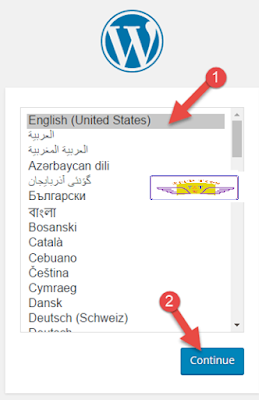






No comments: